谷歌浏览器历史记录怎么恢复
谷歌浏览器历史记录怎么恢复?谷歌浏览器是一款非常好用的网络浏览器软件,这款浏览器具有丰富的功能和扩展程序,不过这款浏览器占用内存比较大,用户需要经常清理缓存和历史记录,保证浏览器能够正常运行,不少用户表示自己不小心将所有的历史记录都删除掉了,那么该如何恢复呢。本篇文章就给大家带来谷歌浏览器恢复历史记录操作流程,希望能够帮助大家解决问题。

谷歌浏览器恢复历史记录操作流程
方法一:利用DNS缓存检查恢复部分浏览记录
虽然我们在Chrome浏览器中删除了浏览记录,但有时候DNS缓存中仍然保存了一些相关信息。通过检查DNS缓存,我们有机会找回部分已删除的浏览历史记录。具体操作步骤如下:
首先,在Windows操作系统的搜索栏中输入“cmd”,然后打开命令提示符。请确保以管理员身份运行命令提示符,以便获取足够的权限访问系统文件。
在命令提示符窗口中,输入“ipconfig /displaydns”命令,并按“Enter”键执行。此时,系统会显示出DNS缓存中保存的网站地址信息。
需要注意的是,这种方法并不能保证找回所有的浏览历史记录,因为DNS缓存中保存的信息可能有限,且可能受到多种因素的影响,如缓存清除、系统重启等。但尽管如此,这仍然是一种值得尝试的恢复方法。
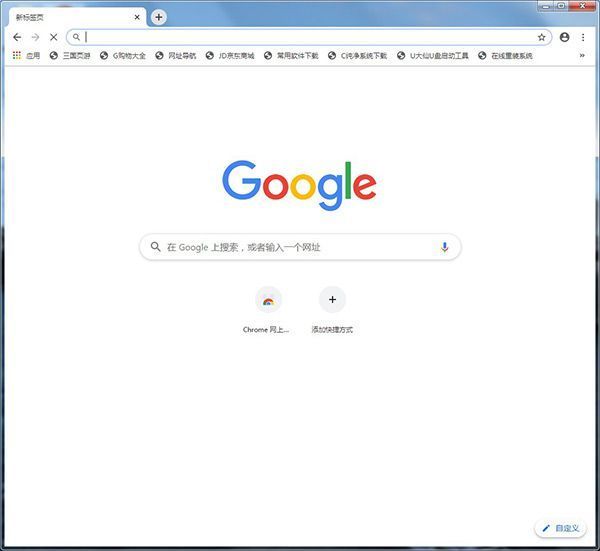
方法二:从Chrome备份中检索并恢复浏览记录和书签
Chrome浏览器具有自动备份功能,会定期保存用户的浏览记录和书签。当这些数据丢失时,我们可以尝试从备份中恢复。以下是详细的恢复步骤:
首先,找到Chrome浏览器的备份文件。在Windows系统中,Chrome浏览器的备份通常保存在以下路径:C:\Users<您的用户名>\AppData\Local\Google\Chrome\User Data\Default。请注意,这个路径可能因系统配置和Chrome版本而有所不同。
在上述目录下,查找名为"Bookmarks"和"Bookmarks.bak"的文件。这两个文件分别代表了当前的书签和备份书签。通常,"Bookmarks.bak"文件包含了浏览器的最新备份数据。
为了安全起见,在进行任何修改之前,建议先备份这两个文件。您可以将它们复制到桌面上或其他安全位置,以防万一。
接下来,复制"Bookmarks.bak"文件并将其粘贴到桌面上。然后,将这个副本重命名为"Bookmarks",确保文件扩展名保持不变。
现在,将这个修改后的"Bookmarks"文件放回原来的目录中,覆盖原始的"Bookmarks"文件。在此过程中,请确保您有足够的权限进行这些操作。
完成上述步骤后,重新启动Chrome浏览器。此时,您可能会看到已恢复的浏览历史和书签。请注意,由于备份文件可能不包含最新的浏览记录,因此恢复的数据可能不是完整的。但这种方法仍然是一种有效的恢复手段,值得一试。
上述就是【谷歌浏览器历史记录怎么恢复?谷歌浏览器恢复历史记录操作流程】的全部内容啦,更多关于谷歌浏览器相关内容,请继续关注本站!
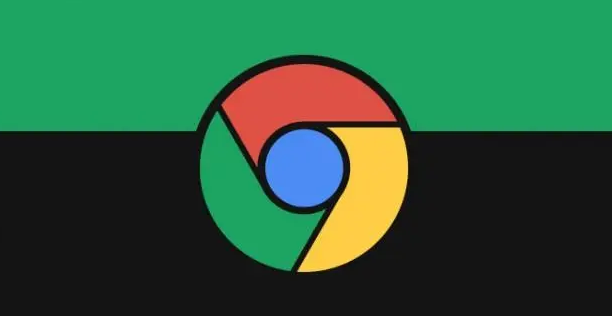
Chrome浏览器书签无法同步如何排查原因
本文分析Chrome浏览器书签同步失败的原因,提供详细排查步骤和解决方案,确保书签数据安全同步。
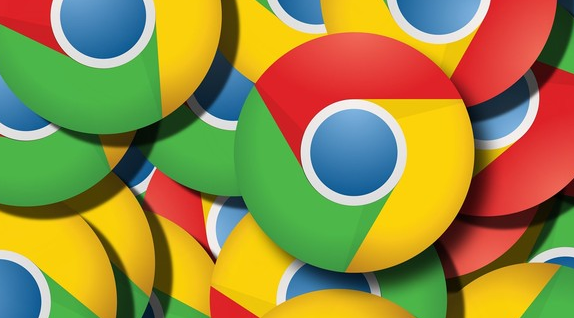
浏览器大战2025谷歌浏览器还能领先多久
探讨2025年浏览器大战中,谷歌浏览器能否保持领先地位,分析市场竞争态势。
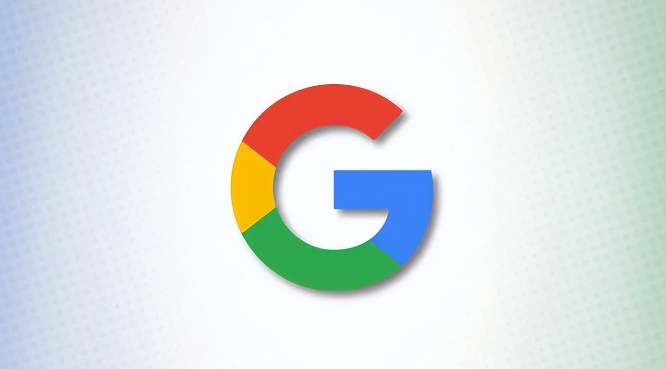
谷歌浏览器下载安装包安装程序日志分析
讲解谷歌浏览器下载安装包安装程序日志分析的方法,快速定位安装过程中的异常和问题。
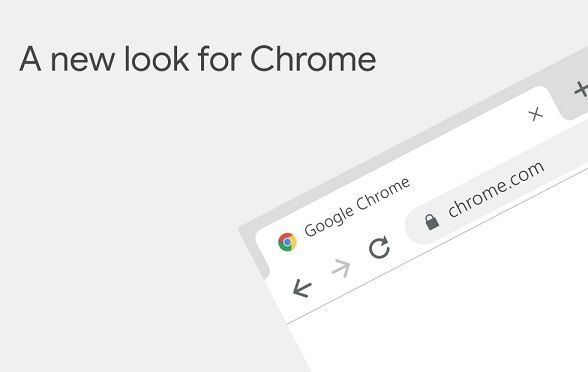
Chrome浏览器下载包校验方法介绍
介绍Chrome浏览器下载包的校验方法,帮助用户验证下载文件的完整性,确保下载的文件没有被篡改,保障安装过程安全。
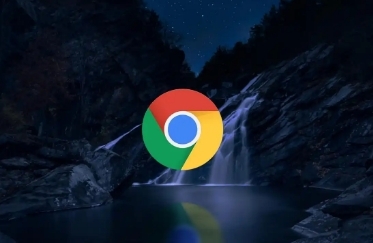
谷歌浏览器的插件冲突解决方法
分析Chrome浏览器中插件冲突的原因,并提供相应的解决方法和排查思路,帮助用户解决因插件冲突导致的浏览器异常问题。

谷歌浏览器扩展插件兼容性检测操作实测解析
谷歌浏览器在扩展插件使用中可能出现兼容问题,教程结合实测讲解检测与优化技巧,帮助用户减少冲突并提升稳定性。

如何在centos上安装chrome浏览器?
centos安装谷歌chrome浏览器的步骤是怎样的?centos是Linux发行版之一,centos系统默认自带Firefox。

谷歌浏览器怎么重新安装_谷歌浏览器安装方法
你有没有在使用谷歌浏览器的时候遇到各种问题呢,你知道谷歌浏览器怎么重新安装吗?来了解谷歌浏览器重新安装的方法,大家可以学习一下。

如何关闭谷歌浏览器拦截下载功能?关闭谷歌浏览器拦截下载功能新手指南
在这个浏览器纷繁复杂的时代,谷歌Chrome是我们日常生活中经常使用的软件。作为一款高效安全的浏览器,谷歌Chrome备受用户青睐。

谷歌浏览器怎么关联使用迅雷下载?
谷歌浏览器怎么关联使用迅雷下载?Chrome谷歌浏览器是目前使用人数、好评都比较高的一款浏览器了、深受用户的喜爱,追求的是全方位的快速体验。

Chrome离线安装包怎么下载
谷歌的Chrome浏览器采用了开源的Chromium内核技术,加入了自研的沙盒保护技术,网页的多进程保护功能,自带Flash player插件,拥有极快的上网体验。

什么是Chrome金丝雀版?有什么优势?
Chrome有很多你可能不知道的功能,所有最新的东西都在Chrome频道的金丝雀里。“什么是渠道?”你问?别担心,我会把它全部分解给你。

使用谷歌浏览器看视频很卡怎么办
本篇文章给大家带来Chrome看视频卡顿原因及解决方法,希望能够帮助大家解决问题。

通过 4 个快速步骤清除 Chrome 缓存!
想清除 Chrome 中的缓存吗?跟着这些步骤。一起来看看吧。

如何在所有 Chrome 扩展中搜索危险的 unsafe-eval?
在本指南中,我将向您展示如何在所有已安装的 Chrome 扩展程序中搜索危险的 unsafe-eval 内容安全策略。该方法也适用于安装在其他浏览器中的扩展,前提是扩展文件可以纯文本格式读取。

谷歌浏览器开发者工具有哪些?<超详细!>
谷歌浏览器的开发者工具你认识多少,小编这就带你简单认识一下他们

如何从 Chrome 的浏览历史记录中删除整个网站?
您是否曾尝试在 Google Chrome 网络浏览器中删除单个站点的浏览历史记录?您可能遇到了障碍,因为不清楚如何做到这一点。虽然您可以删除整个浏览历史记录,其中包括您要删除的网站,但这并不是最佳解决方案。您可以在 Chrome 中打开浏览历史记录并显示网站的所有条目或其中的一部分。

chrome怎么小窗口播放视频
本篇文章给大家带来Chrome浏览器设置小窗口播放视频详细教程,有需要的小伙伴赶紧来学习看看吧。





